Erstellen und Verwalten von Add-On-Paketelementen .ng
📆 Überarbeitungsdatum:
Dieser Artikel bietet Anleitungen zum Erstellen und Verwalten von „Add-on-Paketen“ in HotelKey. Add-on-Pakete sind Pakete ohne Zimmereinnahmen, die normalerweise einen Paketpreis pro Person beinhalten. Dies ist üblich für Meetings und Veranstaltungen, die wichtige Dinge wie die Miete des Veranstaltungsortes, Erfrischungen, Mittagessen und grundlegende audiovisuelle Ausrüstung abdecken.
Enthaltene Schritte:
Erstellen eines neuen Paketelements
Benutzer mehrerer Immobilien: Wählen Sie auf der HK-Startseite die Immobilie aus und wählen Sie anschließend im Abschnitt „Verwaltung“ die Option „Immobilieneinstellungen“ aus. Benutzer einzelner Immobilien: Wählen Sie in HK Home die Immobilieneinstellungen unter |  |
Wählen Sie im Menü auf der linken Seite, Wählen Sie „Tarifplan-Setup“ und dann „Paketelemente“. Wählen Sie „Neues Paketelement hinzufügen“ |  |
Hinweis: Name und Code des Paketelements sind spezifisch für Ihre Immobilie und werden verwendet, um das Paketelement in der Benutzeroberfläche und in HotelKey-Berichten zu identifizieren. |  |
Schalten Sie Zulagen AUS, da für Zusatzpaketpreise (oder Konferenzraumpakete) keine Zulage erforderlich ist. | 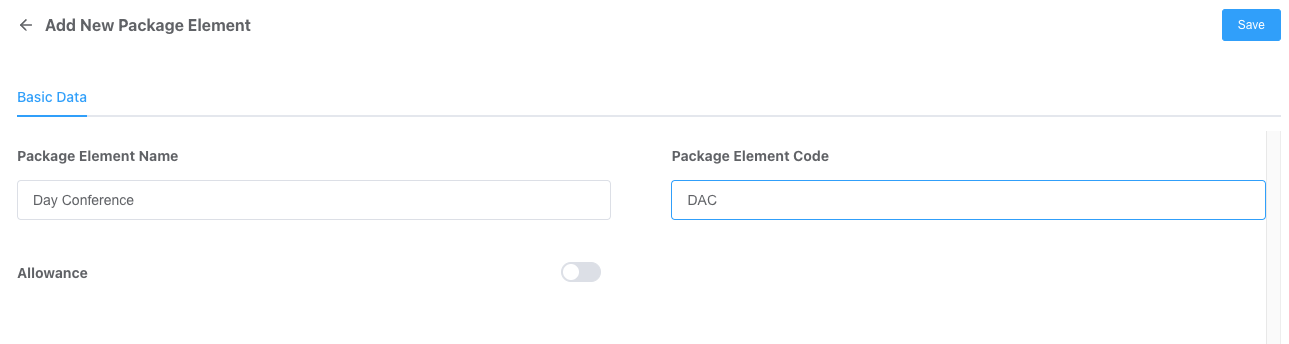 |
Klicken Sie auf das blaue „+“-Symbol, um die Paketumsatzaufschlüsselung zu konfigurieren. | 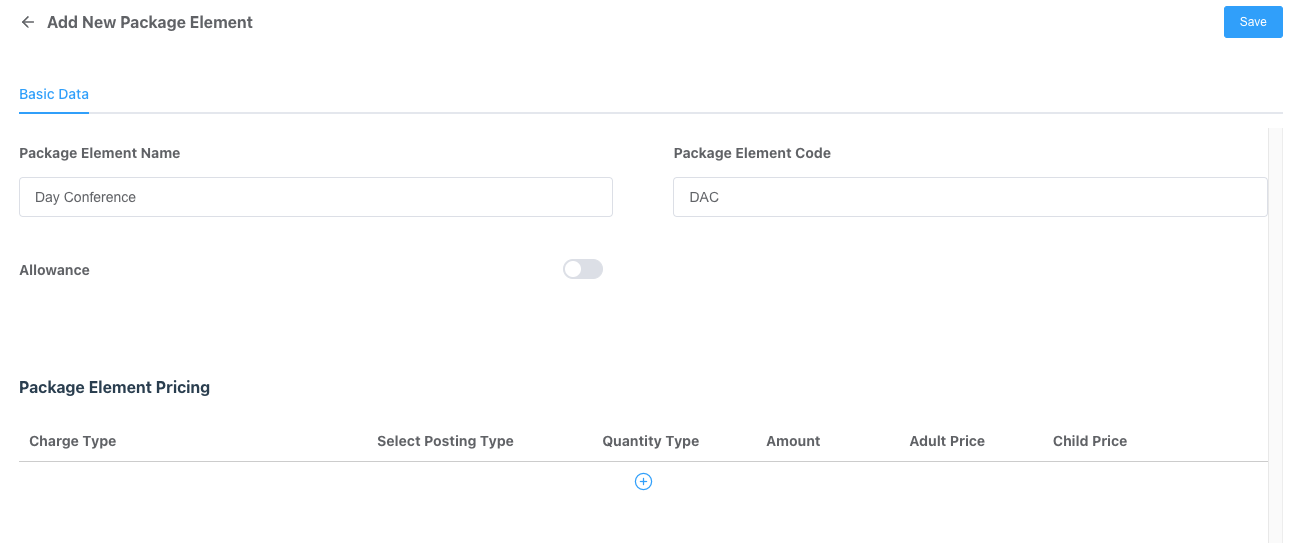 |
Ein neues Fenster zur Preisgestaltung für Paketelemente wird geladen
| 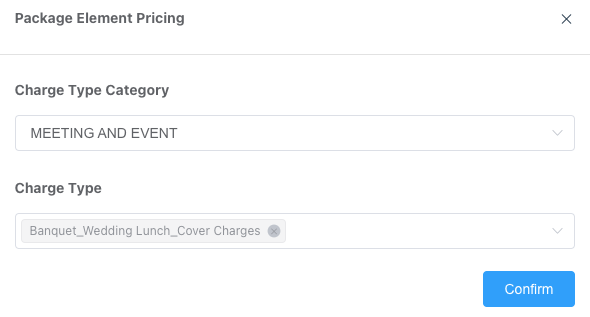 |
Füllen Sie die folgenden Felder aus: Buchungstyp: Wählen Sie aus der Dropdown-Liste aus, wie der Paketelementbetrag vom Paketpreis abgetrennt wird:
Hinweis: Bei Zusatzpaketpreisen ist der Buchungstyp normalerweise TÄGLICH. Mengenart: Wählen Sie aus der Dropdown-Liste aus, ob der Paketelementbetrag für alle Gäste, nur für Erwachsene oder sowohl für Erwachsene als auch für Kinder in der Reservierung gilt:
Hinweis: Bei den Tarifen für Zusatzpakete lautet die Mengenart normalerweise „ADULT“. | 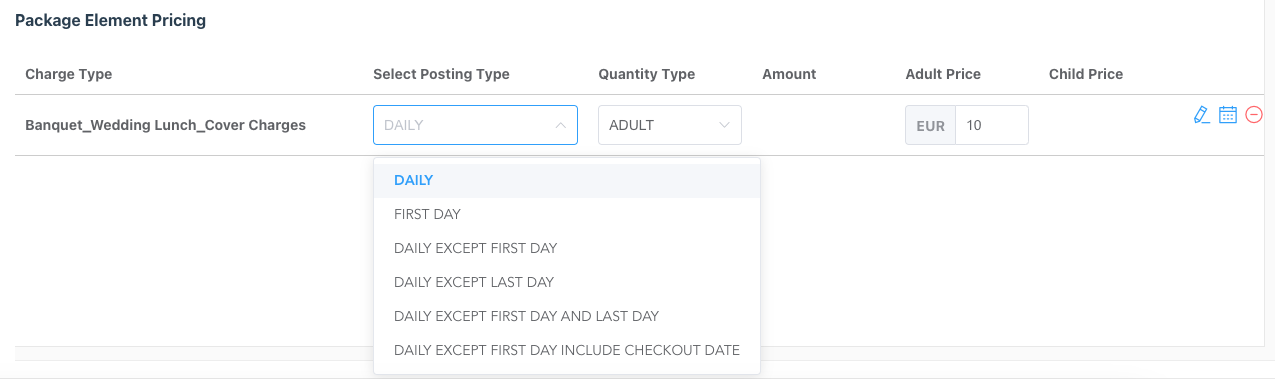 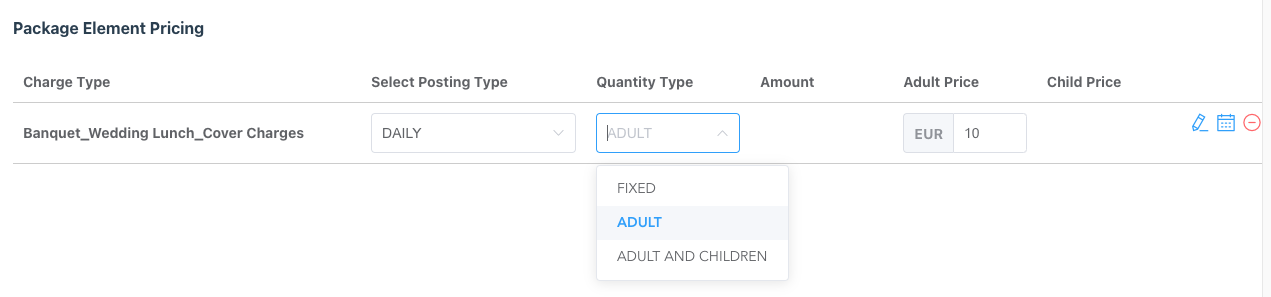 |
Geben Sie den Paketelementbetrag ein. Hinweis: Wenn Sie unter „Mengenart“ „Erwachsene und Kinder“ ausgewählt haben, müssen Sie einen Paketbetrag für Erwachsene und einen separaten Paketbetrag für Kinder eingeben. Wenn für die Paketelementbeträge saisonale Preise gelten, klicken Sie auf das blaue Kalendersymbol, um Saisons hinzuzufügen. |  |
Ihr Paket kann mehr als ein Element enthalten. Die Preise für Zusatzpakete können je nach Land und Region variieren. Wenn das Paketelement eine Umsatzverfolgung für mehr als eine Gebührenart erfordert, können Sie auf das blaue „+“-Zeichen klicken, um die obigen Schritte zu wiederholen
| 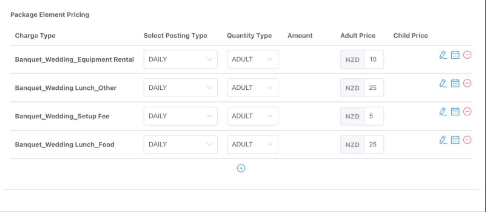 |
Verwalten von Paketelementen
Benutzer mehrerer Immobilien: Wählen Sie auf der HK-Startseite die Immobilie aus und wählen Sie anschließend im Abschnitt „Verwaltung“ die Option „Immobilieneinstellungen“ aus. Benutzer einzelner Immobilien: Wählen Sie in HK Home die Immobilieneinstellungen unter | 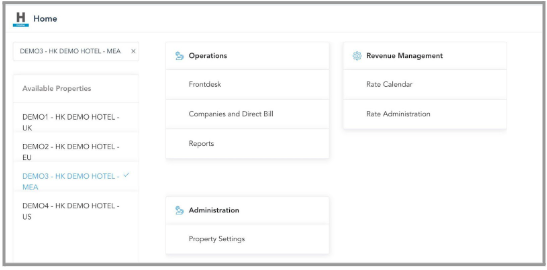 |
Wählen Sie im Menü auf der linken Seite, Wählen Sie „Tarifplan-Setup“ und dann „Paketelemente“.
| 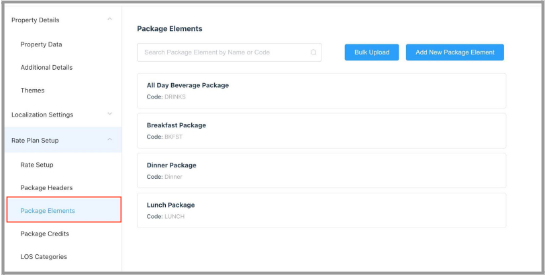 |
Entfernen einer Gebührenart:Klicken Sie auf das rote ( - ) Symbol um die Kostenartenkonfiguration zu entfernen. Hinweis: Es gibt keine Warn- oder Bestätigungsmeldung. Sobald Sie auf das rote Klicken Sie auf das blaue Zeichen ( + ) und wiederholen Sie die Schritte, um durch Hinzufügen von Gebührenarten eine neue Umsatzverfolgung einzurichten. Wählen Sie Speichern aus , um Ihre Änderungen zu speichern und zu schließen. | 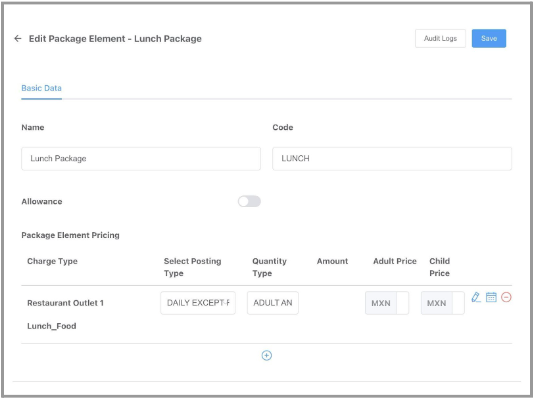 |
Ändern der Gebührenartkategorie oder der Gebühr Typ:Klicken Sie auf dem Preisbildschirm für Paketelemente auf das blaue „Bleistift“-Symbol
Hinweis: Sie können zusätzliche Gebührenarten hinzufügen, indem Sie über die Dropdown-Liste die Gebührenart(en) auswählen.
|   |
Ändern Sie die Preise der Paketelemente:
| 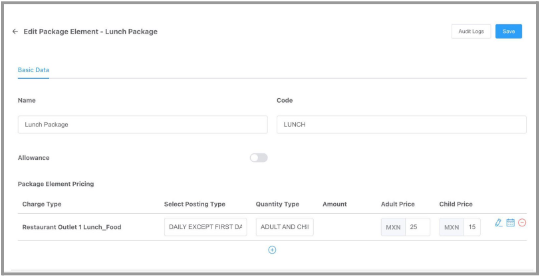 |
Erstellen und Verwalten von Besprechungspaketkopfzeilen
Im Folgenden wird das Erstellen und Verwalten von Meeting-Paket-Headern beschrieben.
Hinweis - Paketelemente müssen vor dem Erstellen von Paketköpfen eingerichtet werden und die Gebührenart für das Paketelement muss konfiguriert werden
Benutzer mehrerer Immobilien: Wählen Sie auf der HK-Startseite die Immobilie aus und wählen Sie anschließend im Abschnitt „Verwaltung“ die Benutzer einzelner Immobilien: Wählen Sie in HK Home die Option „Immobilien“ aus. | 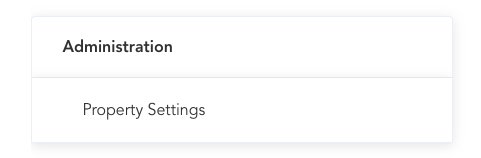 |
Wählen Sie im Menü auf der linken Seite, Wählen Sie „Tarifplan-Setup“ und anschließend „ Paketkopfzeilen“.
| 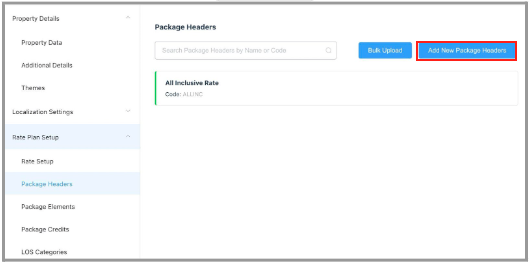 |
Füllen Sie die folgenden Felder aus: Name: Geben Sie einen Namen für die Kopfzeile des Besprechungspakets ein. Beispiel: „Tägliche Konferenz.“ Code: Geben Sie einen Code für die Kopfzeile des Besprechungspakets ein. Beispiel: „DCR.“ Aktiv: Aktivieren , wenn die Kopfzeile des Meeting-Pakets aktiv ist. Wenn die Kopfzeile des Pakets „inaktiv“ ist, werden die Paketelemente Zusammengefasste Preise und Gebühren: Aktivieren Sie diese Option , damit die Elemente Konferenzraum und Paket in einer einzigen Gebührenbetrag dynamisch zu Tarifen hinzufügen:
Für Gruppen zulässig: Deaktivieren Sie die Option für Zusatzpaketpreise oder Konferenzraumpakete. Steuern auf den Gesamtpaketbetrag berechnen: Deaktivieren Sie die Ist kein Zimmerpaket: Umschalten auf „ON“ für ein Nicht-Zimmer- Unterkunftspaket. Gebührenarten: Wählen Sie die zu verwendende Gebührenart aus, auf die der Restbetrag aus der Aufschlüsselung der Paketelemente (auch Überschuss genannt) angewendet werden soll. Zuschuss: Gilt nicht für Zusatzpakete Verknüpfter Tarifplan: Gilt nicht für Zusatzpakete Paketelemente auswählen: Wählen Sie aus der Dropdown-Liste die Paketelemente aus, die von den Gesamtkosten des Tagungspakettarifs Buchungsprofil auswählen: wählen Sie FRONTDESK_WEB Beschreibung: Geben Sie eine Beschreibung für Ihre Paketüberschrift ein. Beispiel: „Konferenzraumpakete gelten pro Person und umfassen Einrichtung, Essen und Breakout-Sitzung.“ Art des Verbrauchsbeginns: Wählen Sie aus der Dropdown-Liste aus, wann der Verbrauch der Paketelemente beginnt:
Art des Verbrauchsendes: Wählen Sie aus der Dropdown-Liste aus, wann der Verbrauch der Paketelemente endet:
Paketkategorie: Wählen Sie aus der Dropdown-Liste die Paketkategorie
Startdatum der Zeiträume ändern: das erste Datum, an dem der Paketkopf Enddatum der Zeiträume ändern: das letzte Datum, an dem der Paketkopf zur Buchung verfügbar ist. Aktiv: Um den Zeitraum zu aktivieren, schalten Sie ihn auf „EIN“ Durch Klicken auf das blaue ( + ) Symbol können Sie weitere Zeiträume hinzufügen. Klicken Sie anschließend im Paketkopfbildschirm auf Speichern , um Ihre Änderungen zu speichern und zu schließen. | 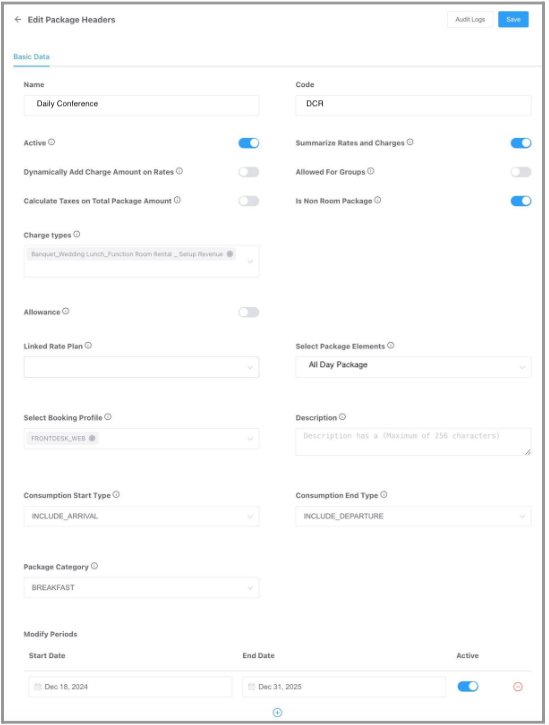 Arten von Verbrauchsbeginn und -ende: Anwendungsbeispiel 1: Frühstückspakete:: Am Anreisetag erhalten die Gäste kein Frühstück, am Abreisetag können sie jedoch frühstücken.
Anwendungsbeispiel 2: Dinner-Pakete:: Gäste können am Anreisetag zu Abend essen, am Abreisetag jedoch nicht.
|
Die Einrichtung des Meeting-Pakets ist abgeschlossen. Die Paketelemente |
So wenden Sie ein Add-On-Paket auf ein Folio an
Hinweis: Der Paketkopf muss eingerichtet werden, bevor ein Meeting-Paket oder ein Zusatzpaket zu einem Folio hinzugefügt wird.
Konferenzraumpakete können auf jedes Folio angewendet werden (Hauskonto, Gruppenmaster usw.). Klicken Sie im Folio-Bildschirm auf den Abwärtspfeil neben „Gebühr“ und wählen Sie „ Paketgebühr hinzufügen“ aus. |  |
Wählen Sie den Paketpreis für den Tagungsraum aus. Hinweis: Bei Zusatzpaketpreisen ist der angezeigte Preis der Preis pro Person für das Tagungsraumpaket.
Klicken Sie auf „Weiter“, um fortzufahren. | 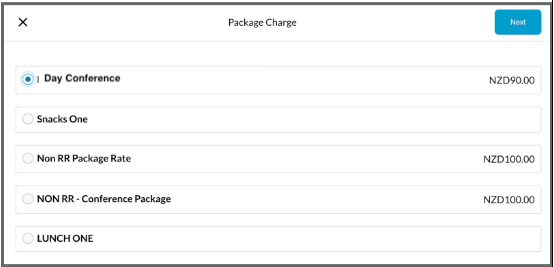 |
Für Tagestarife für Delegierte müssen Sie die Anzahl der Personen oder PAX eingeben. Ändern Sie dazu die „Menge“, sodass sie der Anzahl der Personen oder PAX entspricht, die berechnet werden. |  |
Jetzt gilt das Meeting-Paket oder das Day Delegate-Paket. Sie können auf das „i“ neben dem Namen des Tagungspakets klicken, um die Aufschlüsselung der Einnahmen der Paketelemente anzuzeigen. Hinweis: Diese Gesamtsummen werden mit der Anzahl der Personen oder PAX multipliziert, die im Feld QTY eingegeben wird. | 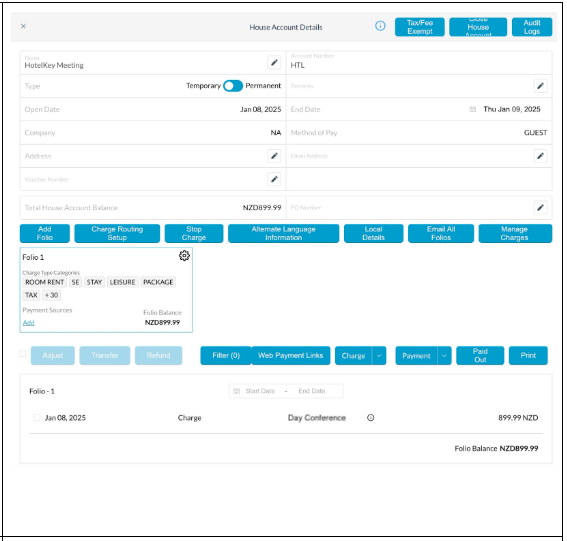 |
